วิธีการติดตั้ง MX Player บนพีซีของคุณ?
ไม่สำคัญว่าคุณจะเป็นคนขี้ยาภาพยนตร์หรือ ผู้ใช้ Androidทั่วไปคุณต้องเคยได้ยินเกี่ยวกับMX Player สำหรับผู้ที่ไม่รู้จัก MX player เป็นเครื่องเล่นสื่อที่ให้คุณเรียกใช้ไฟล์เสียงและวิดีโอทุกประเภทได้ฟรี ประเภทของวิดีโอ เครื่องเล่น MX ช่วยให้คุณเรียกใช้ได้รวมถึงAMC(AMC 3) 3 นอกจากนี้ยังมีภาพยนตร์และวิดีโอที่เผยแพร่ด้วยตนเองในปัจจุบันซึ่งทำให้สนุกยิ่งขึ้น
คุณต้องมีลางสังหรณ์ว่า MX player เป็นแอพยอดนิยมจริงๆ ไม่เพียงแค่คนรุ่นมิลเลนเนียลเท่านั้น แต่ผู้ใช้ Android ทุกคนสามารถค้นหาบางสิ่งหรือสิ่งอื่น ๆ ที่ใช้ในเครื่องเล่น MX ได้ ใช้งานได้ง่ายบนGoogle Play Storeเพื่อดาวน์โหลดและเรียกใช้ฟรี เครื่องเล่น MX ไม่ใช้พื้นที่ในหน่วยความจำโทรศัพท์ของคุณมากนัก ทำให้ดียิ่งขึ้นด้วยคุณสมบัติที่มีให้
วิธีการติดตั้ง MX Player บนพีซีของคุณ?(How to Install MX Player On Your PC?)
เนื่องจากมีคุณสมบัติมากมาย เครื่องเล่น MX จึงมีให้และใช้งานง่ายเพียงใด ผู้คนจำนวนมากยังต้องการติดตั้งเครื่องเล่น MX บนพีซีของตน แต่คนเกียจคร้านที่นี่คือบริษัทที่กำลังพัฒนาของ MX player ยังไม่ได้พัฒนา MX player สำหรับพีซี หากคุณเป็นคนที่ต้องการติดตั้งเครื่องเล่น MX บนพีซีของคุณ บทความนี้ก็เขียนขึ้นสำหรับคุณโดยเฉพาะ แม้ว่าคุณจะไม่เคยคิดเกี่ยวกับมันมาก่อน คุณต้องลองดูเพราะ MX player สำหรับ windows สามารถทำสิ่งมหัศจรรย์ได้มากกว่าเครื่องเล่น VLC ปกติของคุณ(VLC)
คุณสมบัติเด่นของ MX Player สำหรับ PC(Top features of MX Player for PC)
ก่อนที่เราจะพูดถึงวิธีการติดตั้งMX Playerบนพีซี เรามาพูดถึงคุณสมบัติบางอย่างกันก่อน MX media Playerเป็นแอปเดียวที่รองรับการถอดรหัสแบบมัลติคอร์ นอกจากนี้ยังเป็นหนึ่งในเครื่องเล่นสื่อเดียวที่ช่วยให้คุณเรียกใช้ไฟล์ รูป แบบAC3 และ AAC (AC3 and AAC format)คุณสามารถควบคุมโปรแกรมเล่นสื่อโดยใช้ท่าทางสัมผัส และเป็นแอปเดียวที่รองรับตัวแปลงสัญญาณสำหรับAndroid
ตามที่กล่าวไว้ก่อนหน้านี้ เวอร์ชันคอมพิวเตอร์ของเครื่องเล่น MX ยังไม่เผยแพร่ ดังนั้นในการติดตั้งบนพีซีของคุณ คุณจะต้องใช้ความช่วยเหลือจากเครื่องมือต่างๆ เช่น อีมูเลเตอร์ รีมิกซ์ OS เราได้พูดถึงรายละเอียดในส่วนท้ายของบทความนี้แล้ว
แม้ว่าเราจะมีโปรแกรมเล่นสื่อที่มีชื่อเสียงสำหรับพีซีที่เป็นVLCมีเดียเพลเยอร์อยู่แล้ว แต่ก็มีคุณสมบัติและประโยชน์มากมายที่การใช้ MX player บนพีซีของคุณอย่างแน่นอน สื่อ VLC(VLC)มีมานานแล้ว แต่ได้เสนอการดัดแปลงน้อยที่สุดในขณะที่เครื่องเล่น MX มีประโยชน์เพิ่มเติมอย่างแน่นอนซึ่งทำให้ได้เปรียบเหนือVLC media player
- ในเครื่องเล่น MX คุณมีล็อกสำหรับเด็กซึ่งคุณสามารถล็อกวิดีโอที่คุณต้องการไม่ให้อยู่ในขอบเขตสำหรับเด็กได้
- MX Playerมีการควบคุมด้วยท่าทางสัมผัส ซึ่งช่วยให้คุณเข้าถึงการปรับความสว่างและเสียงได้ง่าย
- ฮาร์ดแวร์ขั้นสูงช่วยให้คุณมีส่วนต่อประสานผู้ใช้ที่ดียิ่งขึ้น
ตอนนี้ เมื่อเราทราบเกี่ยวกับคุณสมบัติดีๆ มากมายของ MX player แล้ว ให้เราพูดถึงรายละเอียดเกี่ยวกับวิธีการดาวน์โหลดและติดตั้ง MX player บนพีซีของคุณ
วิธีการดาวน์โหลดและติดตั้ง MX player บนพีซี:(Methods for downloading and installing MX player on PC:)
วิธีที่ (1) – การใช้ Android Emulators(Method (1) – Using Android Emulators.)
ก่อนที่เราจะพูดถึงวิธีใช้ตัวจำลอง Android เราจำเป็นต้องมีไฟล์ APK(APK file)ของ ผู้เล่น MX ไฟล์ MX Player APK(MX Player APK)สามารถดาวน์โหลดได้โดยตรงบนพีซีของคุณโดยใช้Google ChromeหรือMozilla Firefoxหรือคุณสามารถดาวน์โหลดไฟล์บนโทรศัพท์ของคุณแล้วโอนไปยังพีซีของคุณ ไฟล์มีความปลอดภัยและไม่มีไวรัสหรือคุกกี้ที่ไม่ต้องการติดอยู่
เมื่อเราพูดถึงอีมูเลเตอร์บ่อยมาก คุณคงสงสัยว่าอีมูเลเตอร์คืออะไร? อีมูเลเตอร์เป็นเครื่องมือที่ให้คุณเรียกใช้แอพ Android บนพีซีของคุณ อีมูเลเตอร์บางตัวฟรีและสามารถดาวน์โหลดหรือซื้อจากร้านฮาร์ดแวร์ในบริเวณใกล้เคียงได้อย่างง่ายดาย
ขณะนี้มีอีมูเลเตอร์มากมายในตลาด เช่นBluestack ,(Bluestack) Memu ,(Memu) Non -player (Non-player)ในที่นี้เราจะพูดถึงการติดตั้งเครื่องเล่น MX บนพีซีของคุณโดยใช้โปรแกรมจำลอง Bluestack
ทำตามขั้นตอนด้านล่างเพื่อติดตั้งเครื่องเล่น MX บนพีซีของคุณโดยใช้โปรแกรมจำลองBluestack
ขั้นตอนที่ 1: (Step 1:)ดาวน์โหลดและติดตั้งโปรแกรมจำลอง bluestacks( Download and install bluestacks emulator)บนพีซีของคุณ ขั้นตอนนั้นง่ายและเหมือนกับเมื่อคุณดาวน์โหลดไฟล์อื่นจากเว็บเบราว์เซอร์และติดตั้ง

ขั้นตอนที่ 2:(Step 2:)เมื่อคุณติดตั้งอีมูเลเตอร์สำเร็จแล้ว ให้เปิดมัน และใน แท็บ หน้าแรก(Home)ให้ไปที่App Center(App Centre)
ขั้นตอนที่ 3:(Step 3:)ในศูนย์แอป คุณต้องค้นหาไฟล์ MX player APKที่คุณดาวน์โหลดมาก่อนหน้านี้ และติดตั้งโดยตรงจากที่นี่
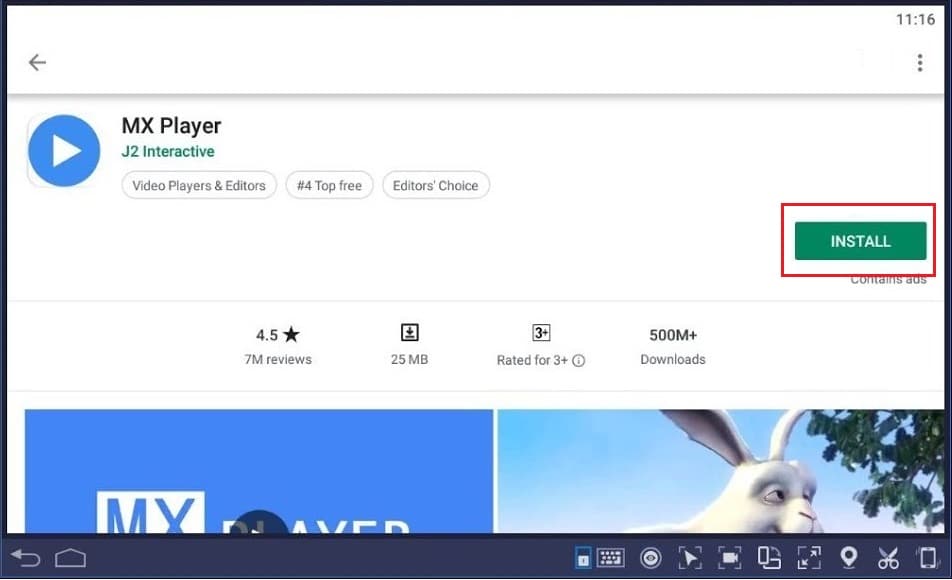
ขั้นตอนที่ 4:(Step 4:)ยอมรับการอนุญาตทั้งหมด และเช่นเดียวกับการติดตั้งแอปบนAndroidให้ติดตั้งบนพีซีของคุณ
และ Voila(Et Voila) ! พีซีของคุณพร้อมที่จะเรียกดูวิดีโอด้วยเครื่องเล่นสื่อ MX player ล่าสุดของคุณแล้ว เราชอบ โปรแกรมจำลอง Bluestack มากกว่าตัวจำลองอื่น ๆ เพราะในโปรแกรมจำลองอื่น ๆ คุณจะต้องไซ ด์โหลดไฟล์APKของเครื่องเล่น MX
แนะนำ: ROM แบบกำหนดเองที่ดีที่สุดในการปรับแต่งโทรศัพท์ Android ของคุณ(Best Custom ROMs to Customize Your Android Phone)(Recommended: Best Custom ROMs to Customize Your Android Phone)
วิธี (2) – การใช้ Remix OS(Method (2) – Using Remix OS)
นี่เป็นขั้นตอนที่ค่อนข้างยาวและซับซ้อนเมื่อเทียบกับการติดตั้งเครื่องเล่น MX โดยใช้โปรแกรมจำลอง แม้ว่าจะมีข้อดีเพิ่มเติมในการติดตั้งเครื่องเล่น MX ของคุณโดยใช้Remix OSและRemix OSจะปรับปรุงแอปทั้งหมดบนพีซีของคุณให้ทำงานได้อย่างเต็มประสิทธิภาพ เช่น(Just)เดียวกับอีมูเลเตอร์ สำหรับการติดตั้ง MX player โดยใช้Remix OSคุณจะต้องดาวน์โหลด ไฟล์ APK ของเครื่องเล่น MX ตามที่อธิบายในวิธีที่ 1 ก่อน

เป็น ระบบปฏิบัติการ AndroidสำหรับWindowsไม่ใช่ โปรแกรมจำลอง Android สำหรับผู้ ที่ไม่รู้จักRemix OS หากคุณยังต้องการทราบเกี่ยวกับวิธีการดาวน์โหลดและติดตั้งRemix OSคุณสามารถใช้ลิงก์ต่อไปนี้: วิธีติดตั้ง Android Remix OS บนพีซีของ(How to Install Android Remix OS on Your PC)คุณ
เราหวังว่าบทความนี้จะเป็นประโยชน์สำหรับคุณ และช่วยให้คุณปรับปรุงประสบการณ์การรับชมภาพยนตร์บนพีซีของคุณโดยใช้เครื่องเล่น MX
Related posts
Fix Spotify Web Player NOT Working (Step โดยขั้นตอน Guide)
5 Music Player ที่ดีที่สุดสำหรับ Windows 10 ด้วย Equalizer
ริปซีดีเพลงเป็น MP3 โดยใช้ Windows Media Player
Microsoft Edge Browser Tips and Tricks สำหรับ Windows 10
วิธีการค้นหา Windows Downtime, Uptime และเวลาปิดการทำงานล่าสุด
รีเซ็ตพีซีนี้: Restore ของ Windows 10 ตั้งค่าจากโรงงานโดยไม่สูญเสียไฟล์
พื้นฐาน Command Prompt Tips สำหรับ Windows 10
Recycle Bin Tricks and Tips สำหรับ Windows 11/10
วิธีการเปิดไฟล์ .URL ด้วย Browser ใด ๆ ใน Windows 10
วิธีการบังคับให้ปิดการทำงานเต็มรูปแบบ Windows 10 เพื่อสร้างใหม่
วิธีการติดตั้ง Graphics Tools ใน Windows 11/10
Turn ปิด Press and Hold คลิกขวาที่ Wacom Pen ใน Windows
วิธีการ Multitask ใน Windows 10 เช่น Pro
วิธีการค้นหา Router IP address บน Windows 10 - IP Address Lookup
Windows 10 Search Indexer and Indexing Tips & Tricks
วิธีเปลี่ยนชื่อ PC ใน Windows 11
วิธีการรีเซ็ต Windows Security app ใน Windows 10
วิธีเปิดใช้งานหรือปิดใช้งาน AutoPlay ใน Windows 11/10
ป้องกัน Windows Media Player จากการดาวน์โหลดตัวแปลงสัญญาณโดยอัตโนมัติ
วิธีการพิมพ์ Contact Sheet ของ Photos ใน Windows 10
